
我有一台筆電優化,客戶有購買正版的Microsoft 365個人版,但我安裝完成之後,在開始→所有應用程式中找不到程式連結,怎麼辦?
我一開始以為是我自己沒有安裝好,所以又再重新安裝一次,但還是一樣,我心想是不是我的安裝過程有問題?
我再安裝一次,這一次我就盯著安裝的畫面,好,我非常確定有安裝成功了,但是在開始→所有應用程式中找不到程式連結。
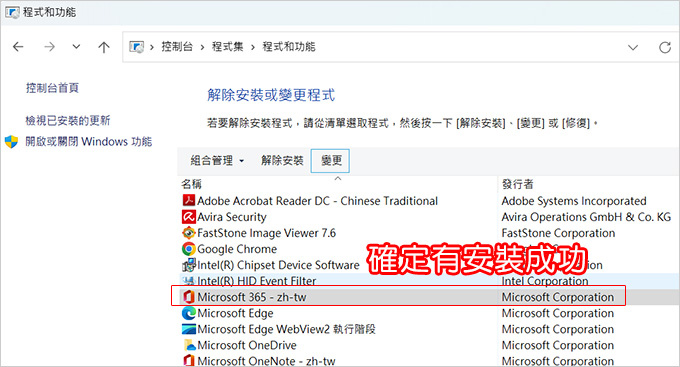
↑我到程式集中檢查,我確定有安裝成功。
而且我隨便打開一個舊的word或excel檔,也可以打開,所以確實是有安裝成功的。
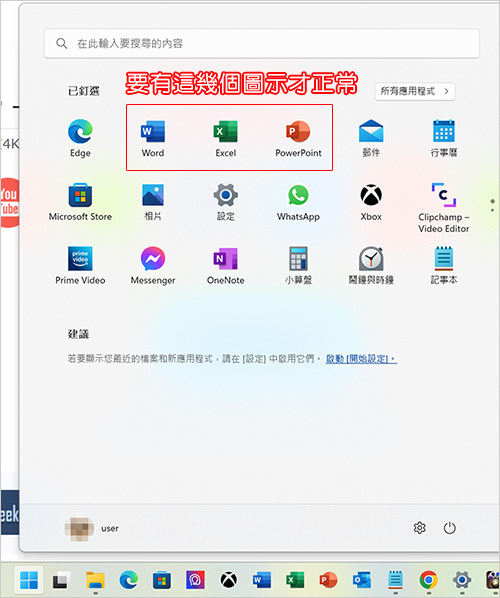
▲如上圖,正常應該在開機功能表或所有應用程式中應該會出現程式連結圖示才對,但就是沒有。
好,廢話不多說,我講講解決方法。
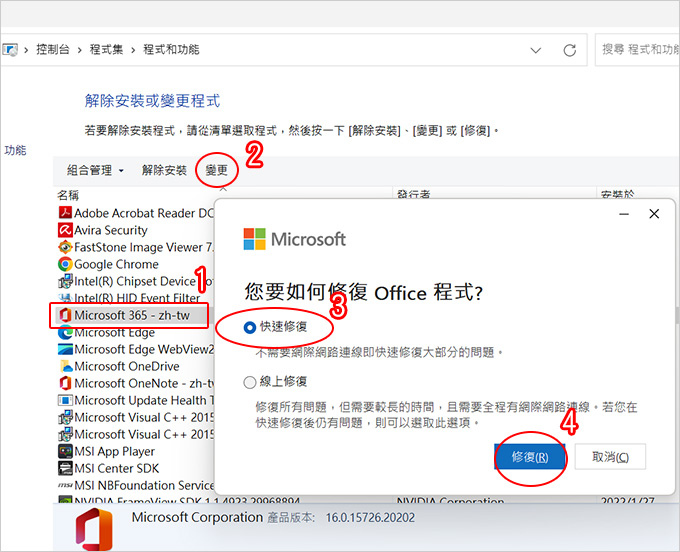
▲請到控制台→程式集→程式和功能→點選office→變更→快速修復→修復 (即可)
這樣修復後office的程式連結word、excel那些小圖示就能正常在開始功能表正常出現了。
補充:
我常常在安裝正版的Office,第一次遇到這種情況,我猜是因為Avira security小紅傘防毒軟體關係。
因為我第一次遇到客戶指定安裝小紅傘(客戶有買小紅傘正版),我安裝完之後,接著安裝Microsoft 365,然後就遇到這種問題。
當然啦,是不是小紅傘造成的,這個我無法確定,但有可能,因為我第一次裝小紅傘就遇到種事。
好,本文就到這裡給您參考。
_______________________________




 留言列表
留言列表